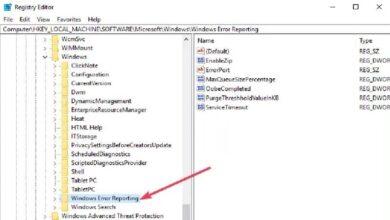Comment désactiver la synchronisation des applications de l’appareil dans Windows 10
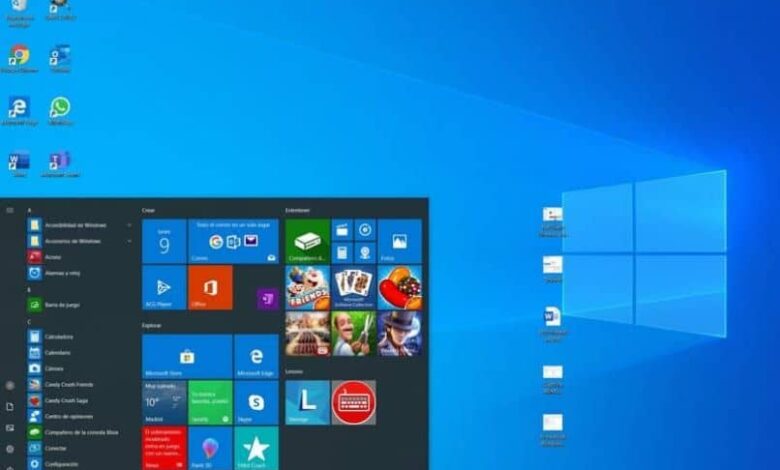
Aujourd’hui, nous allons voir comment désactiver la synchronisation des applications de l’appareil sous Windows 10 de manière extrêmement simple et surtout en très peu d’étapes.
Une fonctionnalité intéressante de Windows 10 est la possibilité de synchroniser les applications entre les appareils. De cette façon, nous pouvons démarrer un travail sur l’ordinateur, puis le reprendre confortablement sur une tablette dotée de Windows 10 et du même compte.
Cela peut être très utile, même si pour certaines personnes, cela peut même être ennuyeux. Quoi qu’il en soit, nous allons voir un peu ci-dessous ce qu’il faut faire pour désactiver la synchronisation des applications entre appareils.
Cette fonctionnalité se trouve dans le menu des paramètres de Windows 10 , elle se trouve dans les expériences partagées et elle est activée par défaut dans le système d’exploitation. Cependant, si vous ne l’aimez pas, vous n’avez pas à le laisser activé, car nous pouvons le désactiver rapidement en quelques minutes.
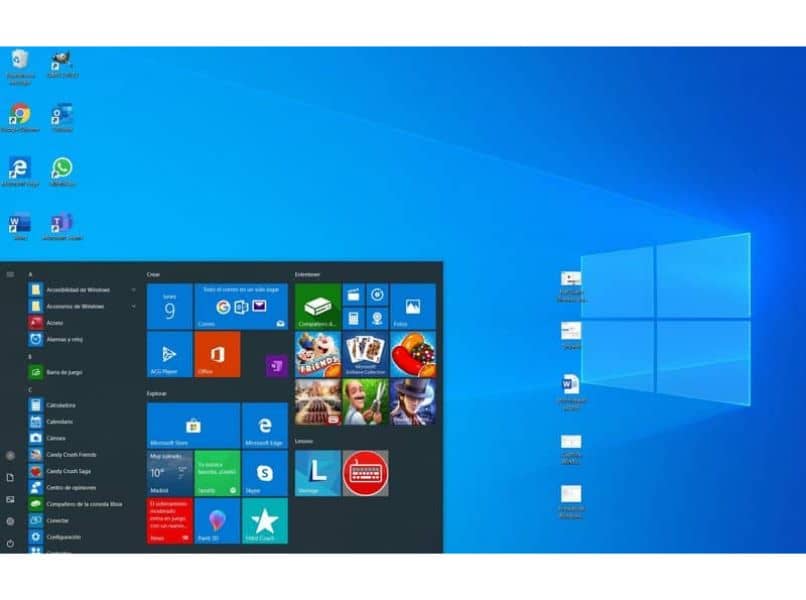
La bonne chose est que nous avons deux méthodes pour le faire. L’un d’eux provient précisément de la configuration Windows, ce qui, pour la plupart, serait probablement la méthode la plus simple. Cependant, nous pouvons également le faire à partir du même registre Windows.
Nous allons donc étudier les deux méthodes afin qu’il n’y ait aucun doute, décider laquelle d’entre elles vous convient le mieux. Mais le résultat final sera le même. La synchronisation des applications sera complètement désactivée entre les appareils.
Désactiver la synchronisation des applications entre les appareils dans Windows 10
- La première chose que nous devrons faire est d’aller pour commencer, vous pouvez appuyer sur le bouton qui se trouve en bas à gauche avec le logo Windows ou la touche » Windows » de votre clavier physique.
- Cliquez ensuite sur l’icône de la roue dentée qui se trouve sur le côté gauche.
- Une fenêtre » Paramètres Windows » s’ouvre . Ici, vous devrez cliquer sur » Système «.
- Nous allons dans la fenêtre de configuration, dans la barre latérale gauche, vous devrez chercher la section « Expériences partagées ».
- Dans cette section, nous allons trouver les paramètres que nous devons modifier. Ce que nous devons faire est de regarder la section « Partager entre appareils » et désactiver cette option en appuyant sur le commutateur.
Cette option fait que les applications que nous avons entre les appareils mobiles, les tablettes et les ordinateurs sont synchronisées. Il peut être complètement désactivé en déplaçant l’interrupteur de sorte qu’il soit grisé et désactivé.
Comment désactiver la synchronisation des applications à partir du registre Windows
- Si vous souhaitez désactiver les applications du registre Windows, cela peut également être fait et c’est en fait assez facile.
- Tout ce que nous avons à faire est d’appuyer sur start et de taper » regedit » puis d’appuyer sur Entrée.
- Ensuite, vous verrez que le registre Windows s’ouvre et nous devrons naviguer dans la barre latérale gauche jusqu’au chemin: HKEY_CURRENT_USER \ Software \ Microsoft \ Windows \ CurrentVersion \ CDP
- Dans cette section, nous trouverons les valeurs suivantes: CdpSessionUserAuthzPolicy, NearShareChannelUserAuthzPolicy et RomeSdkChannelUserAuthzPolicy . Dans le cas où ceux-ci n’apparaissent pas, ce que nous devons faire est de créer de nouvelles valeurs DWORD 32 bits , elles doivent évidemment avoir les noms mentionnés.
- La valeur doit être 0 dans le cas des deux premiers. Alors que dans le dernier, la valeur doit être 1 .

Comme vous pouvez voir si vous le faites à partir des mêmes options Windows ou de son registre. Il est trop facile de désactiver la synchronisation des applications entre les appareils avec ce système d’exploitation.
De même, si vous avez encore des questions sur la façon de désactiver la synchronisation entre les appareils équipés de Windows 10 . Vous pouvez le laisser dans la zone de commentaire que vous trouverez un peu ci-dessous et nous serons heureux de vous aider dans tout ce qui est nécessaire.